鑱旀兂g460绗旇�版湰閲嶈�呯郴缁熺殑姝ラ��
銆�銆�寰堝�氬晢鍔′汉鍛橀兘浼氱粡甯稿嚭宸�锛岃�岀瑪璁版湰鐢佃剳鍒欐槸鍑洪棬蹇呭�囩殑锛屾惡甯︽柟渚匡紝鍔熻兘榻愬叏锛岃兘婊¤冻澶у�氭暟浜虹殑闇�姹傦紝鍏朵腑鑱旀兂g460杩欐�剧瑪璁版湰鐨勯攢閲忎竴鐩村緢濂姐�備笅闈㈡槸鎴戣窡澶у�跺垎浜�鐨勬槸鑱旀兂g460绗旇�版湰閲嶈�呯郴缁熺殑姝ラ�わ紝娆㈣繋澶у�舵潵闃呰�诲�︿範銆� 銆�銆�鑱旀兂g460绗旇�版湰閲嶈�呯郴缁熺殑姝ラ�� 銆�銆�鍑嗗�囧伐浣� 銆�銆�棣栧厛涔颁竴寮犲吋瀹瑰ソ锛屾搷浣滃ソ锛屽崰鐢–鐩樺皯鐨勭�熷瓙锛屾渶濂戒拱鍘熺増銆� 銆�銆�瑁呯郴缁熷墠涓嬭浇濂藉0鍗°�佺綉鍗°�佹樉鍗¢┍鍔�锛岃繖涓�鍨嬪彿鍦ㄧ數鑴戣�存槑涔︽垨閰嶇疆鍗曚笂鏈夈�� 銆�銆�鑱旀兂g460閲嶈�呯郴缁熺殑姝ラ�� 銆�銆�涓�銆佸噯澶囧畨瑁� 銆�銆�1銆佸噯澶囧ソ绯荤粺鐩樺拰椹卞姩鐩樸�� 銆�銆�2銆佸皢瑕佽�呯郴缁熺殑C鐩樹腑浣犺�や负鏈夌敤鐨勬暟鎹�淇濆瓨鍒板叾瀹冨垎鍖虹洏涓�銆� 銆�銆�3銆佸皢椹卞姩绋嬪簭澶囧垎鍒癉鐩樺�囩敤銆� 銆�銆�4銆佸�圭�佺洏杩涜�屾壂鎻�--鎴戠殑鐢佃剳—鍙冲嚮瑕佽�呯郴缁熺殑纾佺洏椹卞姩鍣�(C)—灞炴��—宸ュ叿—寮�濮嬫��鏌�—寮�濮�—妫�鏌ュ悗纭�瀹氶��鍑恒�� 銆�銆�浜屻�佽�剧疆鍏夐┍鍚�鍔� 銆�銆�1銆丄ward BIOS 璁剧疆閲嶅惎锛屾寜Del杩涘叆BIOS 6.0璁剧疆鐣岄潰锛屾壘鍒癆dvanced Bios Features(楂樼骇BIOS鍙傛暟璁剧疆)鎸夊洖杞﹁繘Advanced Bios Features鐣岄潰锛岀敤閿�鐩樻柟鍚戦敭鐩橀�夊畾First Boot Device 锛� 鐢≒gUp鎴朠gDn缈婚〉灏嗗畠鍙宠竟鐨凥DD-O鏀逛负CDROM(鍏夐┍鍚�鍔�)锛屾寜ESC锛屾寜F10锛屽啀鎸塝淇濆瓨閫�鍑恒�� 銆�銆�2銆佸皢XP瀹夎�呭厜鐩樻彃鍏ュ厜椹憋紝閲嶅惎锛屽湪鐪嬪埌灞忓箷搴曢儴鍑虹幇CD…瀛楁牱鐨勬椂鍊欙紝鍙婃椂鎸変换鎰忛敭锛屽惁鍒欒�$畻鏈鸿烦杩囧厜鍚�鍙堜粠纭�鐩樺惎鍔ㄤ簡銆俋P绯荤粺鐩樺厜鍚�涔嬪悗渚挎槸寮�濮嬪畨瑁呯▼搴忋�佸�嶅埗 鏂囦欢銆佸姞杞界‖浠堕┍鍔ㄨ繘鍒板畨瑁呭悜瀵间腑鏂囩晫闈�銆� 銆�銆�涓夈�侀�勫墠瀹夎�� 銆�銆�1銆佹壂鎻忓悗杩涙�㈣繋瀹夎�呯▼搴忥紝閫夊畨瑁�--鍥炶溅; 銆�銆�2銆佹��鏌ュ惎鍔ㄧ幆澧�--鍥炶溅; 銆�銆�3銆佸崗璁�锛屽悓鎰忥紝鎸塅8; 銆�銆�4銆佽殏鍐叉寚瀹氬畨瑁呭埌閭d釜鍒嗗尯锛孋—鍥炶溅; 銆�銆�5銆佹寚瀹氫娇鐢ㄦ枃浠剁郴缁燂紝鐢╔XX鏍煎紡鍖栫�佺洏鍒嗗尯--鍥炶溅; 銆�銆�6銆佽繘瀹夎�呯▼搴忔牸寮忓寲锛屽垱寤哄�嶅埗鍒楄〃锛屽皢鏂囦欢澶嶈~骞跺埗鍒癢IN瀹夎�呮枃浠跺す; 銆�銆�7銆佸紑濮嬪垵濮嬪寲XP鐩稿叧鏂囦欢鍜岄厤缃�锛屼繚瀛樺垵濮嬪寲鍙傛暟锛岄噸鍚�銆� 銆�銆�鍥涖�佸畨瑁呭悜瀵� 銆�銆�1銆佸尯鍩熷拰璇�瑷�閫夐」; 銆�銆�2銆佸�撳悕銆佸叕鍙稿悕绉�; 銆�銆�3銆佷骇鍝佸瘑閽�; 銆�銆�4銆佽�$畻鏈哄悕銆佺�$悊鍛樺瘑鐮�; 銆�銆�5銆佹棩鏈熷拰鏃堕棿璁剧疆; 銆�銆�6銆佸畨瑁呯綉缁滐紝閫夊吀鍨�; 銆�銆�7銆佸伐浣滅粍鍜岃�$畻鏈哄煙; 銆�銆�8銆佸�嶅埗鏂囦欢锛屽畨瑁呭紑濮嬭彍鍗曪紝娉ㄥ唽缁勪欢锛屼繚瀛樿�剧疆锛屽垹闄ゅ畨瑁呯殑涓存椂鏂囦欢锛岄噸鍚�銆� 銆�銆�浜斻�佸畬鎴愬畨瑁�(杩欐�ュ彲浠ヨ烦杩囷紝绛変互鍚庡畨瑁�) 銆�銆�1銆佽嚜鍔ㄨ皟鏁村垎杈ㄧ巼; 銆�銆�2銆佸惎鐢ㄨ嚜鍔ㄦ洿鏂�; 銆�銆�3銆佽繛鎺ュ埌IT; 銆�銆�4銆佹縺娲籛IN; 銆�銆�5銆佽皝浣跨敤杩欏彴璁$畻鏈�—閲嶅惎銆� 銆�銆�鍏�銆佽�鹃椃濉屾�肩疆璁$畻鏈� 銆�銆�1銆侀噸鍚�鍚庡嵆杩涘叆XP妗岄潰锛岃繖鏃剁殑妗岄潰鍙�鏈夊洖鏀剁珯蹇�鎹峰浘鏍囧拰浠诲姟鏍忥紝鍦ㄦ�岄潰涓婂崟鍑婚紶鏍囧彸閿�锛岄�夋嫨“灞炴��”--“妗岄潰”—“鑷�瀹氫箟妗岄潰”—鍕鹃��“鎴戠殑鐢佃剳”銆�“缃戜笂閭诲眳” 绛夛紝“纭�瀹�”锛岃繑鍥炴�岄潰銆� 銆�銆�2銆佸彸閿�鍗曞嚮“鎴戠殑鐢佃剳”锛岄�夋嫨“灞炴��”锛岄�夋嫨“纭�浠�”閫夐」鍗★紝閫夋嫨“璁惧�囩�$悊鍣�”锛岄噷闈㈡槸璁$畻鏈烘墍鏈夌‖浠剁殑绠$悊绐楀彛锛屾�や腑鎵�鏈夊墠闈㈠嚭鐜伴粍鑹查棶鍙�+鍙瑰彿鐨勯�夐」浠h〃鏈�瀹夎�呴┍鍔ㄧ▼搴忕殑纭�浠讹紝鍙屽嚮鎵撳紑鍏跺睘鎬э紝閫夋嫨“閲嶆柊瀹夎�呴┍鍔ㄧ▼搴�”锛屾斁鍏ョ浉搴斿綋椹卞姩鍏夌洏锛岄�夋嫨“鑷�鍔ㄥ畨瑁�”锛岀郴缁熶細鑷�鍔ㄨ瘑鍒�瀵瑰簲褰撻┍鍔ㄧ▼搴忓苟瀹夎�呭畬鎴愩��(AUDIO涓哄0鍗★紝VGA涓烘樉鍗★紝SM涓轰富鏉匡紝闇�瑕侀�栧厛瀹夎�呬富鏉块┍鍔�锛屽�傛病鏈塖M椤瑰垯浠h〃涓嶇敤瀹夎��)銆傚畨瑁呭ソ鎵�鏈夐┍鍔ㄤ箣鍚庨噸鏂板惎鍔ㄨ�$畻鏈恒�傝嚦姝ら┍鍔ㄧ▼搴忓畨瑁呭畬鎴愩�� 濡傛灉鐗堜富娌℃湁椹卞姩鐩樻垨瀹夎�呬笉鏉ラ┍鍔ㄧ殑璇濓紝鍙�浠ヤ笅杞介┍鍔ㄧ簿鐏碉紝璁╁叾鑷�鍔ㄤ笅杞姐��
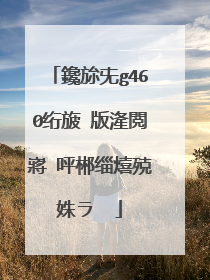
联想电脑如何重装系统? (一键重装系统)
推荐U盘重装系统。操作步骤为:(1)制作启动U盘:A、到实体店买个容量4或8G以上的品牌U盘。启动U盘制作工具本身只需500MB左右,再复制进WIN7系统,大约占用3-4GB,制作完成后剩余空间还可用于个人数据读写。B、上网搜索下载老毛桃或大白菜等启动U盘制作工具,将U盘插入电脑运行此软件制作成启动U盘。C、到系统之家或类似网站下载WIN7等操作系统的GHO文件(如果下载的是ISO文件,可从中提取出GHO文件)或ISO文件,复制到U盘或启动工具指定的U盘文件夹下(如老毛桃启动U盘制作工具要求将GHO文件放置在U盘根目录下的GHO文件夹下,ISO文件放置在ISO文件夹下)。也可以上网搜索下载ISO格式的系统镜像文件(内含GHO系统文件或完整的系统安装文件),通过ultraiso等工具释放到U盘制作成包含系统的启动U盘。(2)设置U盘启动:A、开机后,当出现主板自检画面或品牌LOGO画面时,快速而连续地按BIOS热键(不同品牌型号电脑BIOS热键不同,笔记本一般为F2键,台式机一般为DEL键,联想一般为F12)进入BIOS设置界面。B、按左右箭头键移动并回车进入BOOT(或startups)选项卡,通过按上下箭头键选择启动选项、按+或-键移动启动选项,以设置U盘(有USB-HDD、USB-FDD等不同格式,优先选择USB-HDD)为第一启动项并回车确定(注:部分电脑需要在此时插入U盘进行识别才能设置)。部分老主板需要进入Advanced BIOS Features选项卡后,在“1st Boot Device”处回车,再选择USB-HDD。部分新主板支持EFI,开机后连按F12或F11进入启动选项菜单,可不进BIOS界面直接选择U盘(事先插入U盘即识别出来的U盘的型号)或Generic Flash Disk(通用闪存盘)或Removable Device(移动磁盘)启动电脑。C、按F10保存并退出BIOS,电脑会自动重启。如果成功从U盘启动,则会显示U盘功能菜单。(3)U盘重装系统:进入U盘功能菜单之后,选择“安装系统到硬盘第一分区“,回车确定后按提示操作,或者进入PE系统后,运行桌面上的“一键安装系统”,电脑会自动运行GHOST软件并自动搜索U盘上的GHO文件克隆安装到C区,整个过程基本无需人工干预,直到最后进入系统桌面。
联想电脑多数都有系统拯救功能。多数是开机按F2,不同系统可能快捷键不同。然后按提示操作就可以恢复出厂状态了。如果不是原厂的系统,则与联想品牌无关。你用的是极速装机大师,看提示,按确定重启即可。
联想电脑怎么重装系统
联想电脑多数都有系统拯救功能。多数是开机按F2,不同系统可能快捷键不同。然后按提示操作就可以恢复出厂状态了。如果不是原厂的系统,则与联想品牌无关。你用的是极速装机大师,看提示,按确定重启即可。
联想电脑怎么重装系统

联想电脑怎么重装系统?
如果是可以正常开机的情况下是可以进行一键重装的,具体操作如下:1、首先百度搜索【小白系统官网】进去后下载小白一键重装系统软件。2、重装系统前先关闭电脑运行的杀毒工具包括win10自带的,接着打开小白一键重装系统软件,等待环境检测成功。3、接下来小白一键重装系统软件推荐联想笔记本电脑安装win10系统,我们点击选择Win10系统,接着单击【安装此系统】。PS:如果联想笔记本电脑是2016之后购买的,不建议安装win7系统哦,USB驱动不支持或者会导致安装失败的哦。4、接下来小白一键重装系统软件推荐适合联想笔记本电脑的软件,勾选后点击【下一步】。5、下面就让小白一键重装系统软件自动下载和安装,等待重启即可,不要让电脑断网断电哦。6、电脑安装成功后,自动多次重启,正式进入联想笔记本电脑win10系统界面。
联想电脑如果是安装的win10,可以选择恢复系统,和是win10提供的一种重装系统的方法,你可以按住shift键,重启电脑,应该就能找到这个功能。 当然也可以使用U盘安装系统,这是我以前经常使用的,不过现在用的少了。因为操作上还是麻烦一些。
联想电脑有预装系统的,需要开机进入bios进入恢复选项进行系统恢复,前提是系统恢复分区未删除并且文件没有损坏,这样就可以进行家庭版正版系统恢复了。如果恢复分区被删除或是损坏,那只能通过下载系统进行重新安装了,微软官方网站可以下载正版windows10系统,如果之前预装的就是windows10,那么在安装windows10系统时选择家庭版,安装完成后直接就是正版激活状态。windows7系统已经停止服务了,所以就算是之前不是win10建议也安装最新版的win10吧,只有在微软官方下载的win10是最安全的且是正版的。
可以用优盘做个启动盘,也可以直接软件ghost。建议用启动盘做,因为风险小。
联想电脑如果是安装的win10,可以选择恢复系统,和是win10提供的一种重装系统的方法,你可以按住shift键,重启电脑,应该就能找到这个功能。 当然也可以使用U盘安装系统,这是我以前经常使用的,不过现在用的少了。因为操作上还是麻烦一些。
联想电脑有预装系统的,需要开机进入bios进入恢复选项进行系统恢复,前提是系统恢复分区未删除并且文件没有损坏,这样就可以进行家庭版正版系统恢复了。如果恢复分区被删除或是损坏,那只能通过下载系统进行重新安装了,微软官方网站可以下载正版windows10系统,如果之前预装的就是windows10,那么在安装windows10系统时选择家庭版,安装完成后直接就是正版激活状态。windows7系统已经停止服务了,所以就算是之前不是win10建议也安装最新版的win10吧,只有在微软官方下载的win10是最安全的且是正版的。
可以用优盘做个启动盘,也可以直接软件ghost。建议用启动盘做,因为风险小。

联想电脑怎么重装系统?
重装系统推荐使用一键在线重装系统:方法如下:1、下载并打开小白三步装机版软件,建议退出安全软件后再打开软件,在软件中一般默认会推荐我们安装 Windows 10,点击立即重装。2、小白三步装机版软件界面非常简洁,选择后只需要耐心等就行了。下载速度是由您的网络决定的,一般都是提供满速下载。3、下载完 Windows 10 系统镜像后软件就开始自动部署安装环境了。4、整个部署进度非常快,完成后会有十秒钟的倒计时来让我们选择立即重启或者稍后重启电脑。5、正常重启电脑后在开机菜单中选择 XiaoBai PE-MSDN Online Install Mode,然后按回车进入 Windows PE系统。6、进入 Windows PE 后,在 PE 系统中,小白装机工具会自动帮助我们重装,重装完后直接重启电脑。7、再次重启电脑,在开机菜单中选择 Windows 10 系统,然后点击下一步进入。8、接下来我们只需要耐心等候,跟着 Windows 中的提示向导操作即可。一般重装系统会多次重启,这都是正常情况。

lenovo手机怎样重装系统
联想重装系统步骤如下: 步骤1、在搜索引擎上搜索刷机精灵并下载软件,下载完成安装并打开软件。 步骤2、将手机连接,手机连接时一定要打开USB调试按钮,否则连接不上。 步骤3、当进行手机刷机前,应该想到两点,第一就是,手机里面的资料处理,第二就是,如果自己装的系统不满意,如何恢复到现有的系统版本,,备份时单击实用工具按钮,如果需要进行资料备份,单击新打开页面资料备份按钮选择自己要备份的程序如短信,联系人等,根据自己的需要选择是否需要系统备份,如果需要,单击系统备份,可进行处理。 步骤4、下面进行新系统的下载,新系统的下载在ROM市场中,直接单击即可。 步骤5、资料和系统备份完毕,新的系统也下载完毕,那就可以开始刷机了,单击一键刷机按钮,选择你新下载的系统,选择好以后单击下一步出现如下页面,因为资料已经备份,直接单击刷机即可。 步骤6、刷机完成,重启系统,可以把原来备份的资料还原到新系统里,单击实用工具,资料回复按钮,选择你备份的文件单击下一步即可完成。 大家要注意联想手机刷机时不能拔出手机数据线,如果对新系统不满意可以进行系统还原。

